لماذا لا تعمل Apple Music على نظام Mac؟ كيفية الإصلاح!
يعد Apple Music أحد تطبيقات بث الموسيقى الأكثر شعبية. يتيح هذا التطبيق لمستخدميه تجربة فترة تجريبية مجانية تستمر لمدة ثلاثة أشهر. بعد ذلك، لمواصلة الاستماع إلى الأغاني المفضلة لديك ومحطات الراديو المفضلة لديك، سيتعين عليك الاشتراك في أي من خططها.
على الرغم من أن Apple Music هو تطبيق رائع، إلا أن عددًا كبيرًا من المستخدمين لا يزالون يواجهون مشكلات مع Apple Music الخاص بهم. أحد الأمثلة على ذلك هو Apple Music لا يعمل على Mac. نظرًا لأن الكثير من المستخدمين يواجهون مشكلة في الوصول إلى Apple Music أثناء استخدام جهاز Mac الخاص بهم، فقد قدمنا ست طرق مختلفة لمساعدتهم على حل هذه المشكلات إلى جانب طريقة المكافأة التي ستفيدهم بالتأكيد. إقرأ أيضاً: [تم الإصلاح] Apple Music لا تعمل على iPhone
اقرأ مع هذه المقالة واكتشف المزيد عنها.
محتوى المادة الجزء 1. مشكلات Apple Music الأكثر شيوعًاالجزء 2. لماذا لا تعمل Apple Music على نظام Macالجزء 3. كيفية إصلاح مشكلة Apple Music التي لا تعمل على جهاز Macالجزء 4. المكافأة: قم بتنزيل Apple Music إلى الأبد لتجنب عدم عمل Apple Music على Macالجزء 5. ملخص
الجزء 1. مشكلات Apple Music الأكثر شيوعًا
يلجأ معظم الناس في الوقت الحاضر إلى الموسيقى عندما يشعرون بالعاطفة. أحد تطبيقات بث الموسيقى المستخدمة على نطاق واسع في جميع أنحاء العالم هو Apple Music. باستخدام Apple Music، يمكنك الاستماع إلى ملايين الأغاني المختلفة، والاستماع إلى أي محطة راديو، وحتى الاستماع إلى الموسيقى التي قمت بتنزيلها دون الاتصال بالإنترنت.
ومع ذلك، على الرغم من كون التطبيق واحدًا من أفضل تطبيقات بث الموسيقى في جميع أنحاء العالم، إلا أنه لا تزال هناك حالات يمكن للمستخدمين فيها مواجهة مشكلات معينة. فيما يلي قائمة بالمشكلات الأكثر شيوعًا التي يواجهها مستخدمو Apple Music أثناء استخدام تطبيقاتهم. لقد قمنا أيضًا بإعداد بعض الحلول التي يمكن أن تساعد المستخدمين على حل هذه المشكلات:
- "لا يتم تشغيل Apple Music الخاص بي على Mac" - هناك العديد من الأسباب التي تجعلك لا تستطيع تشغيل Apple Music على جهاز Mac الخاص بك. قد يكون ذلك بسبب ضعف اتصالك بالإنترنت. يمكن أن تكون أنظمة iOS غير المحدثة هي السبب وراء عدم تمكنك من تشغيل أي موسيقى Apple على جهاز Mac الخاص بك. إذا واجهت هذه المشكلات ، فيمكنك دائمًا فرض إغلاق Apple Music وإعادة تشغيله مرة أخرى أو إعادة تشغيل Mac لتحديث نظامه.
- "مكتبة موسيقى iCloud لا تظهر على iPhone" - إذا لم تتمكن من العثور على مكتبة موسيقى iCloud على جهاز iPhone الخاص بك ، فحاول إعادة تعيين إعدادات iCloud. ما عليك سوى الانتقال إلى ملف "إعدادات"، اضغط هنا "موسيقى"، اضغط على "انضم إلى Apple Music Button"، قم بإيقاف تشغيل مكتبة موسيقى iCloud وحاول تشغيلها مرة أخرى.
- "لماذا لا يقوم iTunes الخاص بي بتشغيل أي أغنية؟" - عندما تستخدم iTunes ويتوقف فجأة عن اللعب ، حاول إعادة تشغيل التطبيق مرة أخرى. يمكن أن تؤدي إعادة تشغيل تطبيق iTunes إلى تحديث جميع بياناته.
الجزء 2. لماذا لا تعمل Apple Music على نظام Mac
إحدى المشكلات الأكثر شيوعًا التي يواجهها معظم مستخدمي Apple Music هي عدم عمل Apple Music على جهاز Mac. قبل أن نقدم دليلاً حول كيفية إصلاح مشكلة عدم عمل Apple Music على جهاز Mac، دعنا نستكشف الأسباب الأكثر شيوعًا لعدم عمل Apple Music على Mac:
- البرمجيات التي عفا عليها الزمن
- استخدام معرف Apple مختلف
- قيود ترخيص الموسيقى لمنطقتك
- أخطاء البرامج
- تم إيقاف مزامنة مكتبة الموسيقى
- مكتبة الموسيقى المتضررة
- تتسبب تطبيقات وإضافات الجهات الخارجية في حدوث مشكلات في تطبيق الموسيقى
كيفية إصلاح Apple Music لا يعمل على جهاز Mac؟ يمكنك اتباع الطرق الستة المختلفة التي أدرجناها أدناه للمساعدة في إصلاح عدم عمل Apple Music على جهاز Mac.
الجزء 3. كيفية إصلاح مشكلة Apple Music التي لا تعمل على جهاز Mac
الآن، لا يزال عدم عمل Apple Music على نظام Mac يمثل مشكلة كبيرة يميل الكثير من المستخدمين إلى مواجهتها. ولهذا السبب قمنا بإعداد ست طرق مختلفة يمكنك استخدامها للمساعدة في حل هذه المشكلات.
هنا، قمنا بإعداد ست طرق مختلفة لمساعدتك في حل مشكلات مثل عدم عمل Apple Music على جهاز Mac. اتبع الخطوات أدناه وجربها:
الطريقة رقم 1: قم بإنهاء تطبيق Apple Music وإعادة تشغيله
أحد الأسباب العديدة التي تجعل الأشخاص يواجهون مشكلات مثل عدم عمل Apple Music على جهاز Mac هو أنهم يستخدمون عددًا كبيرًا من التطبيقات المختلفة في نفس الوقت. حتى إذا كان جهاز Mac الخاص بك لا يزال به مساحة كبيرة، فإن استخدام التطبيقات الثقيلة في نفس الوقت قد يؤدي إلى تجميد تطبيقاتك الأخرى قيد التشغيل.
كيفية إصلاح Apple Music لا يعمل على جهاز Mac؟ يمكنك المحاولة من خلال فرض إغلاق Apple Music الخاص بك. للقيام بذلك ، ما عليك سوى النقر فوق رمز Apple Music وتحديد ملف "استقال" .
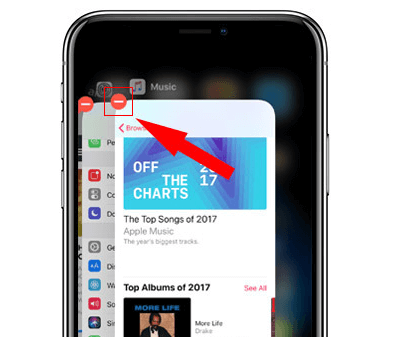
الطريقة رقم 2: إعادة تمكين مكتبة موسيقى iCloud
نظرًا لأن Apple Music يسمح لك بمزامنة الموسيقى الخاصة بك مع جهازك الآخر، فقد يواجه مشكلات في المزامنة من وقت لآخر. يمكنك إصلاح مشكلة عدم عمل Apple Music على جهاز Mac عن طريق إيقاف تشغيل جهازك مكتبة الموسيقى على iCloud وإعادة تمكينه مرة أخرى. ما عليك سوى اتباع الخطوات أدناه لأداء المهمة بنجاح:
- في الجزء العلوي من Apple Music ، انقر فوق "اي تيونز" وحدد "التفضيلات"
- اضغط على "جنرال لواء" علامة التبويب
- قم بإلغاء التحديد "مكتبة الموسيقى على iCloud"
- انتظر بضع ثوان وكرر من 1st خطوة إلى 3rd .
- افحص ال "مكتبة الموسيقى على iCloud"مرة أخرى
- تأكد من تحديد "OK" بعد

الطريقة رقم 3: تحديث نظام MacOS
بسبب التحديثات المستمرة لجميع منتجات أبل، تتجه بعض التطبيقات إلى سحب دعمها للأجهزة الأخرى التي لا تحتوي على أحدث نظام iOS. الأمر نفسه ينطبق على موسيقى أبل. في بعض الأحيان، لا يعمل Apple Music على جهاز Mac إذا نسيت تحديثه على جهاز Mac أحدث نظام MacOS. كيفية إصلاح عدم استيقاظ Apple Music على جهاز Mac؟ للقيام بذلك، ما عليك سوى اتباع الخطوات الموضحة أدناه:
- قبل القيام بذلك ، تأكد من أن جهازك متصل بالإنترنت
- في الجزء العلوي من شاشتك ، انقر فوق شعار Apple وحدد "حول جهاز Mac هذا"
- أختار "تحديث النظام" (أحدث إصدار هو iOS 15 و MacOS 12)
- لتنزيل أحدث نظام MacOs وتثبيته ، انقر فوق "تحديث الآن"
- انتظر حتى ينتهي التنزيل
الطريقة رقم 4: التحقق من اشتراك Apple Music
Apple Music هو تطبيق دفق موسيقى قائم على الاشتراك يسمح للمستخدمين بمواصلة الاستماع إلى ملايين الأغاني إذا اشترك هو أو هي في إحدى خططهم. إذا واجهت مشاكل مثل عدم عمل Apple Music على Mac ، فتحقق من اشتراكك في Apple Music. في بعض الأحيان ، يميل مزود البنك الخاص بنا إلى مواجهة مشكلات يمكن أن تؤثر على اشتراكاتنا. للتحقق من اشتراك Apple Music ، اتبع الخطوات التالية:
- قم بتشغيل Apple Music وانقر فوق ملف التعريف الخاص بك في الجزء السفلي من القائمة
- ثانيًا ، اضغط على "عرض المعلومات" زر للتحقق من حالة Apple Music الخاصة بك
- تحت المبادرة من "معلومات الحساب"، تحقق من "اشتراك" القسم ، وانقر على "يدير"
- تأكد من أن اشتراكك في Apple Music هو "نشيط" إذا لم يكن كذلك ، انقر فوق "تصحيح" واشترك في Apple Music مرة أخرى
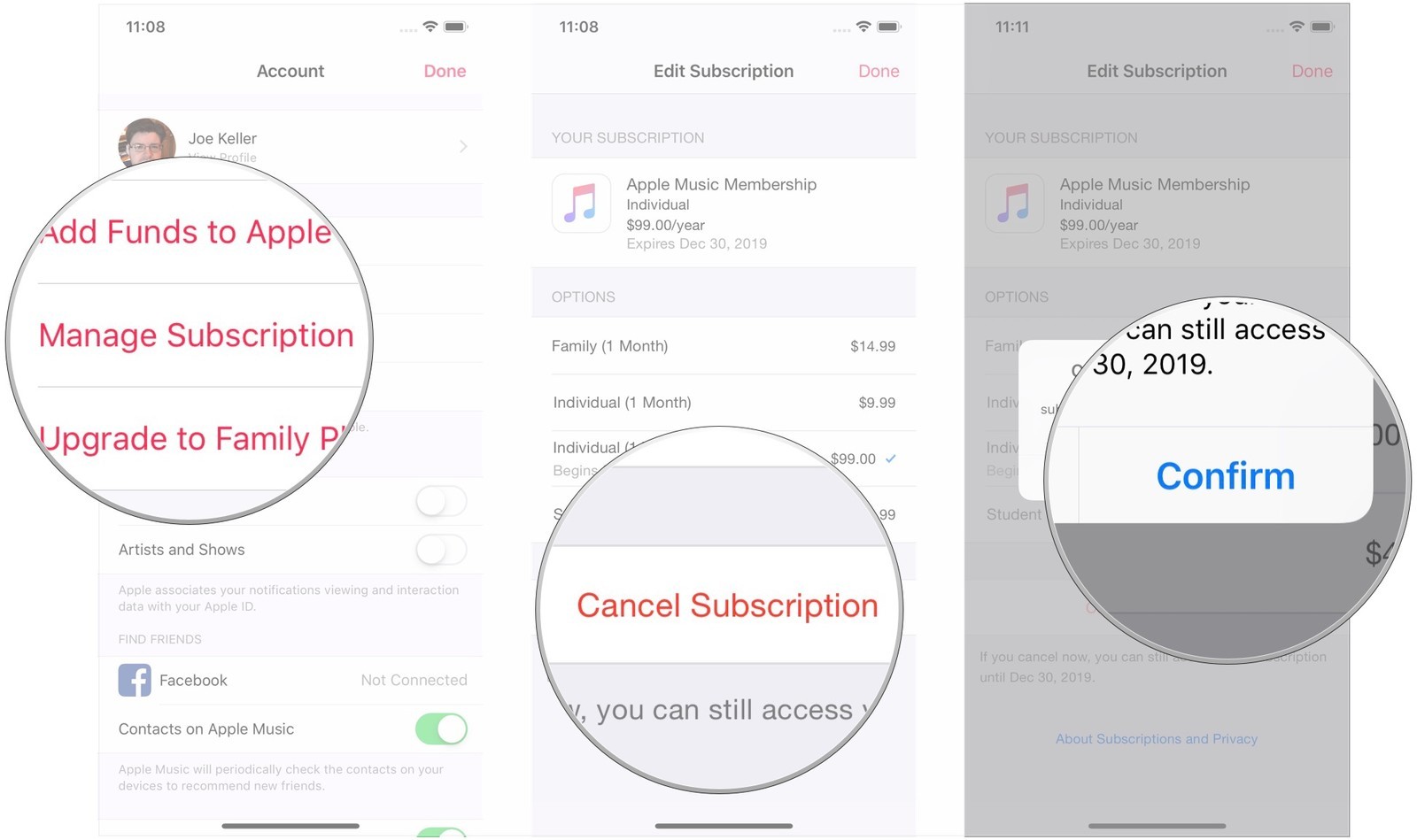
الطريقة رقم 5: حذف ذاكرة التخزين المؤقت لمكتبة موسيقى Apple
إذا لم تنجح أي من الطرق المذكورة أعلاه، فكيف يمكن إصلاح عدم عمل Apple Music على جهاز Mac؟ يمكنك تجربة هذا عن طريق حذف ذاكرة التخزين المؤقت لمكتبة موسيقى Apple. سيؤدي هذا إلى تحرير بعض المساحة غير المرغوب فيها ويمكن أن يجعل جهاز Mac الخاص بك يعمل مرة أخرى.
- تأكد من إغلاق تطبيق iTunes الخاص بك عند القيام بهذه الطريقة
- قم بتشغيل Spotlight Search واكتب أو الصق ~ / المكتبة / المخابئ
- انقر وافتح المجلد لـ iTunes أو Apple Music (com.apple.iTunes)
- حدد جميع الملفات الموجودة داخل المجلد وانقلها إلى سلة المهملات
الطريقة رقم 6: التحقق من حالة الخادم
يمكن أن تتسبب مثيلات مثل أخطاء الخادم في عدم عمل Apple Music. يمكنك التحقق من حالة خادم Apple Music الخاص بك للتأكد من أنه يعمل بشكل مثالي. للقيام بذلك ، يمكنك زيارة حالة نظام Apple الصفحة ومعرفة ما إذا كان Apple Music أو iTunes الخاص بك online.
نأمل أن تساعدك الطرق الستة المذكورة أعلاه في حل مشكلة عدم عمل Apple Music على جهاز Mac. تأكد من اتباع كل خطوة وعدم تفويت أي شيء لاستخدام Apple Music بشكل مثالي مرة أخرى. ومع ذلك، حتى لو كانت الخطوات المذكورة أعلاه مفيدة جدًا، فلا تزال هناك طريقة أخرى يمكنك من خلالها الاستمتاع بجميع أغاني Apple Music المفضلة لديك دون أي انقطاع على الإطلاق.
إذا كنت مهتمًا بمعرفة المزيد عن هذا طريقة المكافأة، استمر في قراءة بقية هذه المقالة حتى تتمكن من تجنب مواجهة مشكلات مثل Apple Music لا يعمل على Mac.
الجزء 4. المكافأة: قم بتنزيل Apple Music إلى الأبد لتجنب عدم عمل Apple Music على Mac
تعد مشكلات مثل عدم عمل Apple Music على جهاز Mac أمرًا مزعجًا للغاية، خاصة إذا كنت ترغب في مواصلة الاستماع إلى الموسيقى المفضلة لديك دون أي انقطاع على الإطلاق. لحسن حظك، لدينا أفضل طريقة يمكنك استخدامها لتجنب التعامل مع مشكلات عدم عمل Apple Music على جهاز Mac.
مع مساعدة من TunesFun محول ابل الموسيقى يمكنك تنزيل جميع أغاني Apple Music الخاصة بك والاستماع إليها للمدة التي تريدها.
TunesFun يمكن أن يساعدك برنامج Apple Music Converter قم بإزالة DRM النظام الذي يأتي مع أغنية Apple Music الخاصة بك. يمكنك أيضًا تحويل أغنيتك إلى أي تنسيق تريده مثل MP3 وAAC وM4A وAC3 وWAV وFLAC. هذا المحول أيضًا سريع وموثوق جدًا. يمكنك تنزيل ملايين الأغاني وتحويلها إلى العدد الذي تريده!
إذا كنت ترغب في الاستماع إلى أغاني Apple Music المفضلة لديك إلى الأبد وتجنب مشكلات مثل Apple Music التي لا تعمل على Mac ، فهذه هي فرصتك الآن للاستخدام TunesFun Apple Music Converter واحفظ أغانيك على جهاز الكمبيوتر الخاص بك. انقر فوق الزر أدناه لتجربة هذه الأداة مجانًا الآن!
كل ما عليك فعله هو اتباع الخطوات البسيطة التي قدمناها أدناه حتى تتمكن من الاستماع إلى الأغاني المفضلة لديك في أي وقت من اليوم.
الخطوة الأولى:: اختر الأغنية التي ترغب في تحويلها من Apple Music.

الخطوة الأولى:: حدد تنسيق MP3.

الخطوة الأولى:: اختر مجلدًا من جهاز الكمبيوتر الخاص بك حيث تريد حفظ الملف المحول.
الخطوة الأولى:: انقر على "تحول" وانتظر حتى يتم تحويل أغنيتك.

وبهذه السهولة ، يمكنك الآن الاستماع إلى أغانيك المفضلة من Apple Music دون توقف. يمكن أن يساعدك تحويل الأغاني وحفظها على جهاز الكمبيوتر أيضًا في تجنب مواجهة مشكلات مثل عدم عمل Apple Music على جهاز Mac. وبصرف النظر عن ذلك ، TunesFun Apple Music Converter سهل الاستخدام للغاية. فما تنتظرون؟ حاول وتحويل أغانيك الآن!
الجزء 5. ملخص
بعد قراءة جميع الخطوات والأساليب التي قدمناها أعلاه، أعتقد أنك الآن جاهز لإصلاح المشكلات المتعلقة بعدم عمل Apple Music على جهاز Mac. فقط تذكر أن تتبع كل خطوة مدرجة حتى لا يفوتك أي شيء.
وإذا كنت تفضل حفظ أغانيك على جهاز الكمبيوتر الخاص بك والاستماع إليها دون أي انقطاع، فيمكنك استخدام TunesFun Apple Music Converter حتى تتمكن من تحويل جميع أغاني Apple Music الخاصة بك وتجنب مشكلات مثل Apple Music التي لا تعمل على Mac.
اترك تعليقا